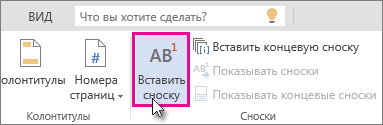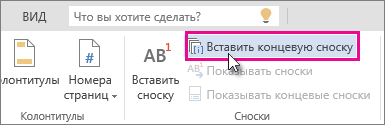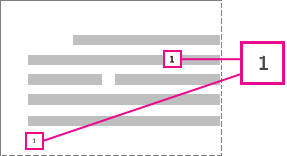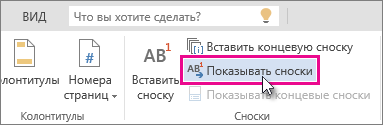что значит концевые сноски
О сносках и концевых сносках
Сноски используются в документе для пояснений, комментариев и ссылок на другие документы. При этом для подробных комментариев лучше использовать обычные, а для ссылок на источники — концевые сноски.
SHAPE \* MERGEFORMAT
1. Знаки обычной и концевой сноски.
Сноска состоит из двух связанных частей: знака сноски (число, знак или сочетание знаков, указывающие на наличие в сноске дополнительных сведений) и текста сноски.
3. Текст обычной сноски
Ограничения на длину и оформление текста сносок отсутствуют. Допускается также изменение разделителя сносок — линии, отделяющей текст документа от текста сноски.
В Microsoft Word производится автоматическая нумерация сносок: сквозная по всему документу или отдельно для каждого раздела. После ввода первой сноски в разделе последующие оформляются и нумеруются автоматически.
Просмотр и печать сносок
Чтобы увидеть сноски при просмотре печатного документа на экране, задержите указатель над знаком сноски в документе. Текст сноски появится над знаком сноски. При печати документа обычные сноски располагаются в указанных для них местах: либо в конце каждой страницы, либо сразу под текстом. В печатном документе концевые сноски также занимают указанные места: либо в конце документа, либо в конце каждого раздела.
Вставка сноски
В Microsoft Word производится автоматическая нумерация сносок: сквозная по всему документу или отдельно для каждого раздела.
При перемещении, копировании или удалении автоматически нумеруемых сносок оставшиеся знаки сносок автоматически нумеруются заново.
Единый формат номера
В режиме разметки укажите место для вставки знака сноски.
Для получения справочных сведений о параметре нажмите кнопку со знаком вопроса, а затем щелкните необходимый параметр.
В документ будет вставлен номер сноски, а курсор окажется рядом с ним.
Введите текст сноски.
Вернитесь в документ и продолжайте ввод текста.
К сноскам, которые будут вставлены позже, будет автоматически применен нужный формат.
Разные форматы внутри документа
Вставьте разрыв раздела туда, откуда следует начать применение нового формата нумерации сносок. Инструкции :
Щелкните место, куда следует вставить разрыв раздела.
В группе « Новый раздел » выберите параметр, указывающий, откуда следует начать новый раздел.
В режиме разметки укажите место для вставки знака сноски.
В поле « Формат номера » выберите формат, который следует применять в данном разделе.
В поле « Нумерация » выберите, следует ли начинать нумерацию заново в каждом разделе или на каждой странице, либо последовательно нумеровать сноски по всему документу.
В поле « Применить » выберите, в какой части документа следует вставлять сноски с номерами нового формата.
В документ будет вставлен номер сноски, а курсор окажется рядом с ним.
Введите текст сноски.
Щелкните место, куда следует вставить сноску другого формата и повторите шаги 3—9.
К сноскам, которые будут вставлены позже, будет автоматически применен формат, соответствующий формату раздела.
Пользовательский формат сноски
Поместить на одной странице сноски разного формата можно и не вставляя разрывов раздела. Используйте пользовательский формат номера сноски, например звездочку (*). Пользовательская нумерация сносок не будет продолжаться автоматически.
Введите собственный знак сноски или выберите его из таблицы символов. Выполните одно из следующих действий :
В поле « другая » введите свой знак сноски.
Нажмите кнопку « Символ » и вставьте один из встроенных символов.
Для вставки пользовательских знаков сноски сочетание клавиш назначить невозможно.
Для вставки обычной сноски нажмите клавиши « CTRL+ALT+F ».
Для вставки концевой сноски нажмите клавиши « CTRL+ALT+D ».
Удаление сноски
Для удаления сноски следует удалить знак сноски в окне документа, а не текст сноски в области сносок, потому что при таком неправильном удалении знак сноски в тексте все равно останется, но зачем он нужен? Если знаки сносок нумеруются автоматически, то в результате удаления знака сноски в тексте оставшиеся сноски будут автоматически перенумерованы.
Для удаления сноски в документе выделите знак сноски, которую следует удалить, а затем нажмите клавишу « DEL ».
3. Укажите направление поиска (Везде или В перед) – см. рис.
4. Нажмите кнопку « Специальный » и в ыберите параметр « Знак сноски » или « Знак концевой сноски » (см. рис.).
Нельзя удалить все специальные знаки сносок за одну операцию.
Концевые сноски
Концевая сноска состоит из двух связанных частей: номер концевой сноски (в тексте) и текст концевой сноски (отображается в конце материала или документа). Предусмотрена возможность создания концевых сносок и их импорта из документов Word или RTF. Концевые сноски автоматически нумеруются по мере их добавления в документ. В каждом материале нумерация возобновляется с начала. Есть возможность управлять стилем нумерации, внешним видом и макетом концевых сносок. Кроме того, нумерация автоматически настраивается при изменении порядка концевых сносок в тексте.
Ниже приведена процедура создания концевых сносок.
Поместите точку ввода в то место, где должен находиться номер концевой сноски.
Выполните одно из следующих действий:
Введите текст концевой сноски.
Импорт концевых сносок из документов Word
Можно импортировать концевые сноски из документа Word, который содержит концевые сноски, с помощью параметров импорта Microsoft Word. Параметр импорта концевых сносок включен по умолчанию.
Выберите Файл > Поместить.
Выберите документ Word для импорта.
Нажмите Открыть.
Все концевые сноски будут импортированы и добавлены в новый текстовый фрейм.
Одновременно можно импортировать несколько документов Word. Концевые сноски всех документов будут импортированы в один текстовый фрейм.
Изменение нумерации и макета концевых сносок
Чтобы изменить нумерацию и макет концевых сносок, выберите Текст > Параметры концевых сносок документа. Внесенные изменения будут применены к существующим концевым сноскам, а также ко всем новым концевым сноскам.
В диалоговом окне «Параметры концевой сноски» можно настроить следующие параметры:
Заголовок концевой сноски
Имя концевой сноски:
Введите имя материала концевых сносок.
Выберите стиль абзаца для имени концевой сноски. Меню отображает стили абзацев, доступные на палитре «Стили абзацев». По умолчанию используется стиль «[Основной абзац]». Стиль «[Основной абзац]» по внешнему виду может отличаться от стиля, определяемого параметрами шрифта для документа по умолчанию.
Нумерация
Задайте стиль нумерации для номеров концевых сносок.
Укажите номер, используемый для первой концевой сноски в материале. Использование параметра «Начать с» особенно полезно для документов в книге. Невозможно выполнить единую нумерацию концевых сносок по всем документам книги.
Если книга со сквозной нумерацией страниц содержит несколько документов, выберите Непрерывно, чтобы начать нумерацию концевых сносок с номера, следующего за последним номером сноски в предыдущей главе. Выберите В каждом материале заново, чтобы концевые сноски для всех материалов документа начинались с номера, заданного параметром «Начать с».
Номер концевой сноски в тексте
Этот параметр определяет вид номера концевой сноски, который по умолчанию представлен в виде надстрочного индекса. Если нужно отформатировать номер сноски с использованием одного из стилей символа (например, надстрочный индекс OpenType), выберите «Нормальная» и задайте стиль.
Выберите стиль символов для форматирования номера концевой сноски в тексте. Например, вместо надстрочных символов можно выбрать стиль, предусматривающий обычное положение символов при поднятой базовой линии. Меню отображает стили символов, доступные на палитре «Стили символов».
Формат концевой сноски
Выберите стиль абзаца для форматирования текста всех концевых сносок в документе. Меню отображает стили абзацев, доступные на палитре «Стили абзацев». По умолчанию используется стиль «[Основной абзац]». Стиль «[Основной абзац]» по внешнему виду может отличаться от стиля, определяемого параметрами шрифта для документа по умолчанию.
Определяет размер пробела между номером концевой сноски и началом ее текста. Чтобы сменить разделитель, сначала выберите или удалите существующий разделитель, а затем выберите новый. Можно включить несколько символов. Для вставки пробелов следует использовать соответствующий метасимвол (например, «^m» для отображения круглой шпации).
Параметры положения
Выберите этот параметр, чтобы настроить оформление концевых сносок в данном документе. Выберите Материал, чтобы создать отдельный фрейм концевой сноски для каждого материала. Выберите Документ, чтобы создать один фрейм концевой сноски для всего документа. С помощью этого параметра также можно изменить диапазон.
Фрейм концевой сноски
Параметр по умолчанию На новой странице создает новую страницу для определенного диапазона. В InCopy этот параметр невозможно изменить.
Префикс/суффикс
Выберите этот параметр, чтобы в ссылке на концевую сноску и/или в тексте концевой сноски отображались префиксы или суффиксы. Этот параметр особенно удобен для заключения номера концевой сноски в символ (например, «[1]»).
Префикс отображается перед номером (например, «[1»). Введите один или несколько символов или выберите префикс. Чтобы выбрать специальные символы, откройте меню, нажав значок рядом с полем «Префикс».
Суффикс отображается после номера (например, «1]»). Введите один или несколько символов или выберите суффикс. Чтобы выбрать специальные символы,
откройте меню, нажав значок рядом с полем «Суффикс».
Работа с текстом концевой сноски
При редактировании текста концевой сноски следует учитывать следующие рекомендации.
Удаление концевых сносок
Для удаления концевой сноски выберите в тексте ее номер и затем нажмите клавишу Backspace или Delete. Если удаляется только текст концевой сноски, то структура и справочный номер концевой сноски не изменяются.
Иллюстрированный самоучитель по Microsoft Word
Использование обычных и концевых сносок
Обычные и концевые сноски используются в документах и книгах для указания источника материала или ввода поясняющей или дополнительной информации. Обычные сноски располагаются в конце страницы, а концевые – в конце документа.
При написании документа, который требует тщательного исследования, можно быстро указать источник сведений, сделав обычную сноску в нижней части страницы или концевую сноску в конце документа.
Обычные и концевые сноски можно также использовать для добавления дополнительного пояснительного материала или примечаний, которые не будут непосредственно относиться к основному тексту документа.
Основное различие между обычными и концевыми сносками состоит в том, где они располагаются в документе.
Между обычными и концевыми сносками существует одно основное различие: место, где они располагаются. Обычная сноска размещается в нижней части страницы, а концевая сноска – в конце документа (или, возможно, в конце раздела).
Независимо от типа источника, на который вы ссылаетесь (книгу, периодическое издание, источник в Интернете), можно использовать либо обычную, либо концевую сноску. То же самое справедливо при добавлении комментария или пояснительного замечания.
Причина, по которой можно использовать любую сноску, состоит в том, что внешне они выглядят очень похоже. И для обычных, и для концевых сносок в основном тексте содержатся знаки сносок, которые обозначают, что дополнительные сведения находятся в обычной сноске или в концевой сноске, но при этом для каждого типа сносок используется разная система нумерации, которая указывает читателю, где искать примечание – в конце страницы или в конце документа.
Сноски (и обычные, и концевые) отделяются от основного текста короткой горизонтальной линией. Текст сноски размещается либо в конце страницы, либо в конце документа; для текста сноски (и в обычных, и в концевых сносках) используется шрифт меньшего размера, чем в основном тексте.
Когда сноска содержит слишком длинный текст, лучше использовать концевую сноску.
Поскольку обычные сноски находятся внизу страницы, читатели могут видеть их в контексте, когда материалы об источнике или дополнительные объяснения могут быть наиболее полезными. С другой стороны, если с источниками или дополнительными сведениями можно ознакомиться позднее, лучше использовать концевые сноски.
Также следует иметь в виду следующее: внизу страницы для текста сноски имеется меньше места. Если сноска очень длинная, она будет продолжаться на следующей странице. В таком случае вместо обычной можно использовать концевую сноску.
Вопрос о том, какие сноски, обычные или концевые, следует использовать, решается в зависимости от ваших предпочтений, требований вашего издателя или правил, принятых в вашей организации. И обычные, и концевые сноски могут быть использованы в одном и том же документе.
Добавление обычных и концевых сносок
Обычные и концевые сноски позволяют объяснить или прокомментировать определенный фрагмент документа либо добавить необходимую ссылку. Как правило, обычные сноски расположены в нижней части страницы, а концевые — в конце документа или раздела.
Если вы находитесь в режиме чтения, переключитесь в режим правки, выбрав команду изменить документWord в Интернете изменить в Word в Интернете.
Добавление сноски
Щелкните в том месте, где нужно добавить сноску.
Выберите пункты Вставить > Вставить сноску.
Word вставит знак сноски в текст и добавит его в нижней части страницы.
Введите текст сноски.
Добавление концевой сноски
Щелкните в том месте, где нужно добавить концевую сноску.
Выберите пункты Вставить > Вставить концевую сноску.
Word вставит знак концевой сноски в текст и добавит его в конце документа.
Введите текст концевой сноски.
Настройка обычных и концевых сносок
Ниже описано, как настроить обычную или концевую сноску.
Щелкните номер или знак сноски в основном тексте или выберите пункты Вставить > Показывать сноски (для концевой сноски выберите пункты Вставить > Показывать концевые сноски ).
В представлении обычных или концевых сносок выберите пункт меню Формат сносок или Формат концевых сносок, чтобы открыть диалоговое окно Параметры формата, где можно выбрать размер, шрифт и отступ для одной или всех ваших обычных и концевых сносок.
Примечание: Если вы хотите преобразовать обычные сноски в концевые или наоборот, нажмите кнопку Открыть в Word и используйте для этого Word. Когда вы сохраните документ в Word, он будет сохранен там, где вы открыли его в Word в Интернете.
Примечание: Эта страница переведена автоматически, поэтому ее текст может содержать неточности и грамматические ошибки. Для нас важно, чтобы эта статья была вам полезна. Была ли информация полезной? Для удобства также приводим ссылку на оригинал (на английском языке).
Концевые сноски
Создание концевых сносок
Предусмотрена возможность создания концевых сносок и их импорта из документов Word. Концевые сноски автоматически нумеруются по мере их добавления в документ. Есть возможность управлять стилем нумерации, внешним видом и макетом концевых сносок. Кроме того, нумерация автоматически настраивается при изменении порядка концевых сносок в тексте. Концевые сноски можно также добавлять в таблицы.
Ниже приведена процедура создания концевых сносок.
Поместите точку ввода в то место, где должен находиться номер концевой сноски.
Выполните одно из следующих действий:
Введите текст концевой сноски.
Если точка ввода находится в концевой сноске, можно выполнить одно из следующих действий, чтобы перейти в то место, где находится ее номер:
Импорт концевых сносок из документов Word
Можно импортировать концевые сноски из документа Word, который содержит концевые сноски, с помощью параметров импорта Microsoft Word. Параметр импорта концевых сносок включен по умолчанию.
Выберите Файл > Поместить.
Выберите документ Word для импорта.
Нажмите Открыть.
Все концевые сноски будут импортированы и добавлены в новый текстовый фрейм.
Одновременно можно импортировать несколько документов Word. Концевые сноски всех документов импортируются в одном тестовом фрейме, если для параметра Область применения выбрано значение Документ.
Изменение нумерации и макета концевых сносок
Чтобы изменить нумерацию и макет концевых сносок, выполните одно из следующих действий:
Внесенные изменения будут применены к существующим концевым сноскам, а также ко всем новым концевым сноскам. В диалоговом окне «Параметры концевой сноски» можно настроить следующие параметры:
Заголовок концевой сноски
Имя концевой сноски.
Введите имя фрейма концевой сноски.
Выберите стиль абзаца для имени концевой сноски. Меню отображает стили абзацев, доступные в палитре «Стили абзацев». По умолчанию используется стиль «[Основной абзац]». Стиль «[Основной абзац]» по внешнему виду может отличаться от стиля, определяемого параметрами шрифта для документа по умолчанию.
Нумерация
Задайте стиль нумерации для номеров концевых сносок.
Укажите номер, используемый для первой концевой сноски в материале. Использование параметра «Начать с» особенно полезно для документов в книге. Невозможно выполнить единую нумерацию концевых сносок по всем документам книги.
При наличии нескольких материалов или текстового фрейма в документе со сквозной нумерацией страниц выберите Непрерывно, чтобы начинать нумерацию концевых сносок в каждом материале с номера, следующего за последним номером сноски в предыдущем материале. Выберите В каждом материале заново, чтобы концевые сноски для всех материалов документа начинались с номера, заданного параметром «Начать с».
Номер концевой сноски в тексте
Этот параметр определяет вид номера концевой сноски, который по умолчанию представлен в виде надстрочного индекса. Если нужно отформатировать справочный номер сноски с использованием одного из стилей символа (например, надстрочный индекс OpenType), выберите «Нормальная» и задайте стиль.
Выберите стиль символов для форматирования номера концевой сноски в тексте. Например, вместо надстрочных символов можно выбрать стиль, предусматривающий обычное положение символов при поднятой базовой линии. Меню отображает стили символов, доступные на палитре «Стили символов».
Формат концевой сноски
Выберите стиль абзаца для форматирования текста всех концевых сносок в документе. Меню отображает стили абзацев, доступные в палитре «Стили абзацев». По умолчанию используется стиль «[Основной абзац]». Стиль «[Основной абзац]» по внешнему виду может отличаться от стиля, определяемого параметрами шрифта для документа по умолчанию.
Определяет размер пробела между номером концевой сноски и началом ее текста. Чтобы сменить разделитель, сначала выберите или удалите существующий разделитель, а затем выберите новый. Можно включить несколько символов. Для вставки пробелов следует использовать соответствующий метасимвол (например, «^m» для отображения круглой шпации).
Параметры положения
Выберите этот параметр, чтобы настроить оформление концевых сносок в данном документе. Выберите Материал, чтобы создать отдельный фрейм концевой сноски для каждого материала. Выберите Документ, чтобы создать один фрейм концевой сноски для всего документа. С помощью этого параметра также можно изменить диапазон.
Фрейм концевой сноски.
Выберите этот параметр, чтобы определить, каким образом новый фрейм концевой сноски будет создан при вставке концевой сноски. Выберите На новой странице, чтобы создать фрейм концевой сноски на новой странице для определенного диапазона. Выберите Загрузить курсор размещения, чтобы загрузить курсор размещения при вставке первой концевой сноски для определенного диапазона. Стек помещения может быть расположен в любом месте документа; все концевые сноски в данном диапазоне будут добавлены только в этот фрейм.
Префикс/суффикс
Выберите этот параметр, чтобы в ссылке на концевую сноску и/или в тексте концевой сноски отображались префиксы или суффиксы. Этот параметр особенно удобен для заключения номера концевой сноски в символ (например, «[1]»).
Префикс отображается перед номером (например, «[1»). Введите один или несколько символов или выберите префикс. Чтобы выбрать специальные символы, откройте меню, нажав значок рядом с полем «Префикс».
Суффикс отображается после номера (например, «1]»). Введите один или несколько символов или выберите суффикс. Чтобы выбрать специальные символы,
откройте меню, нажав значок рядом с полем «Суффикс».
Работа с текстом концевой сноски
При редактировании текста концевой сноски следует учитывать следующие рекомендации.
Преобразование сносок и концевых сносок
Чтобы в документе преобразовать сноску в концевую сноску и наоборот, выполните следующие действия.